Unity:UGUI笔记(二)——UI事件监听接口 - 详解
写在前面:
写本系列(自用)的目的是回顾已经学过的知识、记录新学习的知识或是记录心得理解,方便自己以后快速复习,减少遗忘。这里只有代码相关部分,没有面板部分。
三、UI事件监听接口
1、事件接口用来解决什么问题
目前所有UI控件只提供常用事件监听列表(如Button的onClick),无法实现长按、双击、拖拽等特殊交互功能。并且,Image、Text、RawImage三大基础控件无法响应玩家输入。事件接口让所有控件都能添加更多事件监听来处理复杂逻辑。
2、事件接口
(1)常用事件接口
①鼠标交互类
IPointerEnterHandler/OnPointerEnter: 当指针进入对象时调用(鼠标进入)
IPointerExitHandler/OnPointerExit: 当指针退出对象时调用(鼠标离开)
IPointerDownHandler/OnPointerDown: 在对象上按下指针时调用(按下)
IPointerUpHandler/OnPointerUp: 松开指针时调用(在指针正在点击的游戏对象上调用)(抬起)
IPointerClickHandler/OnPointerClick: 在同一对象上按下再松开指针时调用(点击)
由于所有接口的调用方式都一样,因此仅仅演示几个常用接口。在调用时,需要先继承接口,然后实现对应接口。
public class lession12 : MonoBehaviour,IPointerEnterHandler,IPointerExitHandler,IPointerDownHandler,IPointerUpHandler
{
public void OnPointerDown(PointerEventData eventData)
{
print("鼠标(触碰)按下");
}
public void OnPointerEnter(PointerEventData eventData)
{
print("鼠标进入");
}
public void OnPointerExit(PointerEventData eventData)
{
print("鼠标离开");
}
public void OnPointerUp(PointerEventData eventData)
{
print("鼠标(触碰)抬起");
}
}将继承了脚本的接口挂载到场景中需要事件响应的对象上,如图,挂载到了image对象上。而后运行,在鼠标移动、退出场景中的image对象、点击/抬起鼠标时均会打印信息。
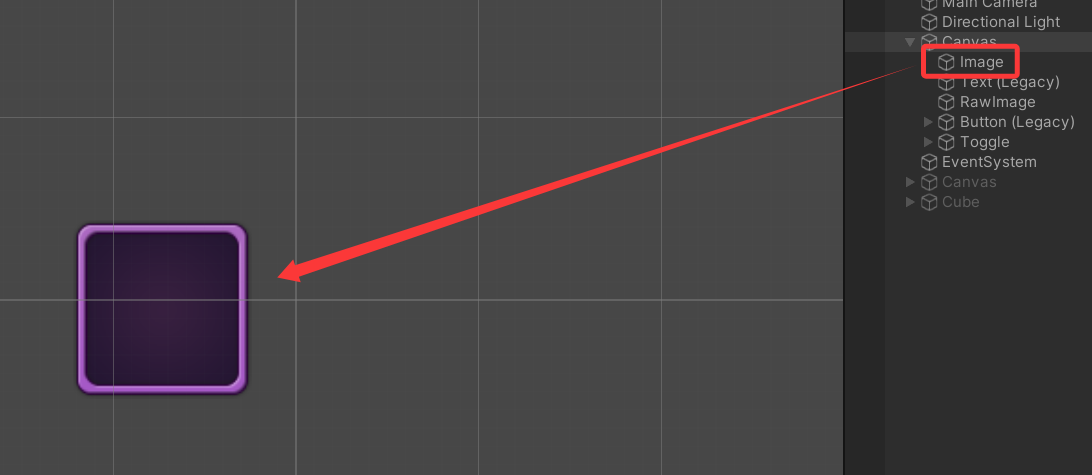
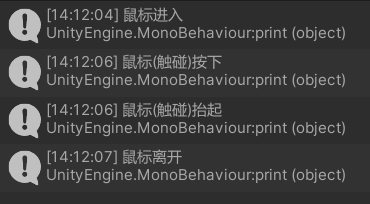
②拖曳操作类
IBeginDragHandler/OnBeginDrag: 即将开始拖动时在拖动对象上调用(开始拖拽)
IDragHandler/OnDrag: 发生拖动时在拖动对象上调用(拖拽中)
IEndDragHandler/OnEndDrag: 拖动完成时在拖动对象上调用(结束拖拽)
(2)不常用事件接口
①特殊交互类
IInitializePotentialDragHandler/OnInitializePotentialDrag: 在找到拖动目标时调用,可用于初始化值
IDropHandler/OnDrop: 在拖动目标对象上调用
IScrollHandler/OnScroll: 当鼠标滚轮滚动时调用
IUpdateSelectedHandler/OnUpdateSelected: 每次勾选时在选定对象上调用
②选择状态类
ISelectHandler/OnSelect: 当对象成为选定对象时调用
IDeselectHandler/OnDeselect: 取消选择选定对象时调用
③导航相关类
IMoveHandler/OnMove: 发生移动事件(上、下、左、右等)时调用
ISubmitHandler/OnSubmit: 按下Submit按钮时调用
ICancelHandler/OnCancel: 按下Cancel按钮时调用
3、PointerEventData
PointerEventData继承自BaseEventData,所有事件接口响应时传入的参数都是PointerEventData类型。主要用于处理UI事件中的指针(鼠标/触摸)相关数据。
eventData.pointerId:获取按键标识,可用于区分不同鼠标按键的交互逻辑。左键-1,右键-2,中键-3。
position: 当前指针位置(屏幕坐标系)
pressPosition: 按下时的指针位置
eventData.delta:拖动中德尔塔值的变化
clickCount: 连击次数(可用于实现双击/三击)
clickTime: 点击时间(系统时间戳,需自行计算时间间隔)
pressEventCamera: 按下事件关联的摄像机
enterEventCamera: 进入事件关联的摄像机
这里仅做部分演示:
public class lession12 : MonoBehaviour,IPointerEnterHandler
{
public void OnPointerDown(PointerEventData eventData)
{
print("鼠标(触碰)按下");
print(eventData.pointerId);
print(eventData.position);
}
}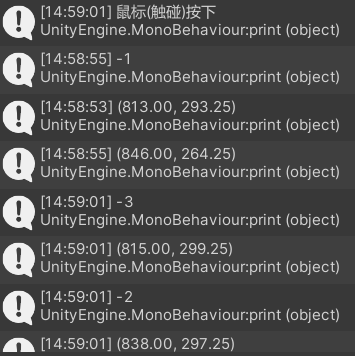
四、EventTrigger事件触发器
1、事件触发器
事件触发器是EventTrigger组件,它是一个集成了所有事件接口的脚本,可以让我们更加方便地为控件添加事件监听。
为需要事件监听的对象在Inspector窗口添加EventTrigger脚本:
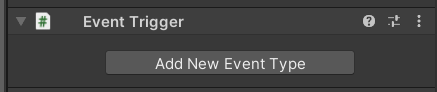
2、代码
有两种添加事件函数的方式:拖曳代码和直接代码添加。
(1)拖曳代码
在EventTrigger脚本处点击Add New Event Type,即可选择需要添加的事件函数类型,这里以Pointer Enter为例:
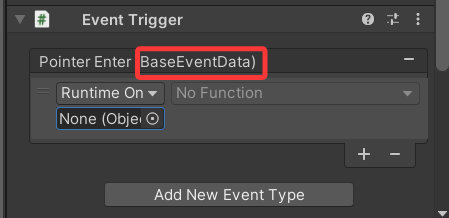
需要注意的是,这里的BaseEventData的意思是,我们书写的事件函数必须传入参数BaseEventData。BaseEventData之前提到过,是PointerEventData的父类,这里可以当作是父类装子类,主要用于处理UI事件中的指针(鼠标/触摸)相关数据。
有如下所示的函数:
public void TestPointerEnter(BaseEventData data)
{
PointerEventData eventData = data as PointerEventData;
print("鼠标进入");
}接下来就可以通过拖曳代码来关联了,将挂载了包含上述函数的脚本的对象拖拽到EventTrigger中,并选择对应函数,注意要选择Dynamic下的:
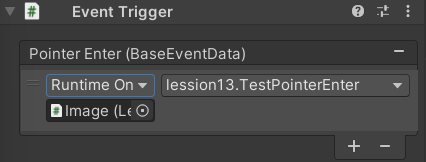
这样就关联好了。
(2)直接代码关联
声明一个EventTrigger变量et,并且声明一个单事件触发的类:EventTrigger.Entry entry
使用entry.eventID = EventTriggerType.PointerUp;设置事件类型
使用entry.callback.AddListener()为事件添加函数,最后将该事件添加至EventTrigger中,如下:
EventTrigger et;
void Start()
{
EventTrigger.Entry entry = new EventTrigger.Entry();
entry.eventID = EventTriggerType.PointerUp;
entry.callback.AddListener((data) =>
{
print("抬起");
});
et.triggers.Add(entry);
}五、屏幕坐标转UI相对坐标
1、RectTransformUtility
RectTransformUtility公共类是一个RectTransform的辅助类,主要用于一些坐标转换等操作。目前对我们来说最重要的函数是ScreenPointToLocalPointInRectangle,它可以将屏幕空间上的点转换为UI本地坐标的点。
2、代码
RectTransformUtility.ScreenPointToLocalPointInRectangle()
参数一:相对父对象,类型为RectTransform。这个参数的意思是,得到的转换后的坐标的坐标系以谁为准,传入的是当前对象的父对象。
参数二:屏幕点:传入需要转换的屏幕上的点
参数三:摄像机:传入当前的摄像机
参数四:最终得到的点。
这个函数一般配合拖拽事件使用,如下所示:
public class lession14 : MonoBehaviour,IDragHandler
{
Vector2 nowPos;
public void OnDrag(PointerEventData eventData)
{
RectTransformUtility.ScreenPointToLocalPointInRectangle(
this.transform.parent as RectTransform,
eventData.position,
eventData.enterEventCamera,
out nowPos
);
this.transform.localPosition = nowPos;
}
}六、异形按钮
当你想制作一个异形按钮例如下图时
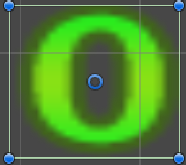
你会希望玩家点击透明区域时按钮不响应,点击有图片的部分按钮才响应。但在矩形框内的区域都会响应。
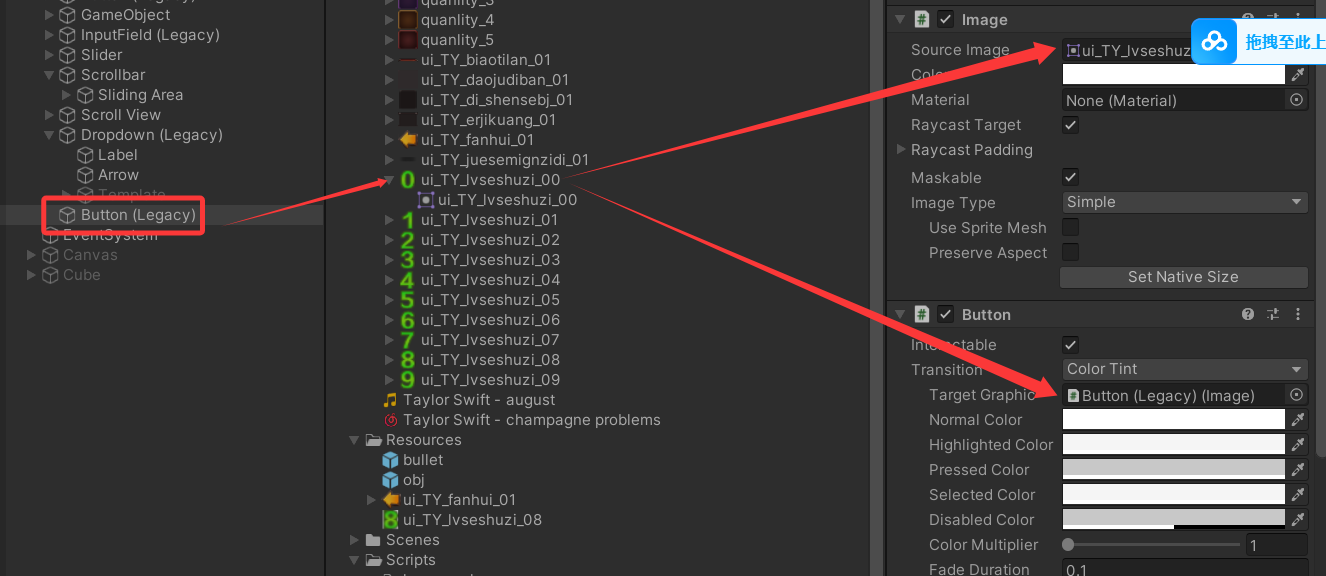
接着,我们需要勾选图片的读写通道:
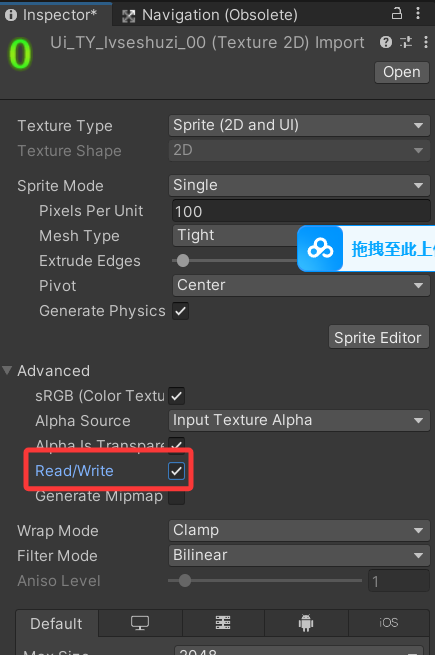
最后,书写代码并关联控件。 img.alphaHitTestMinimumThreshold = 0.1f;的意思是,当透明度大于0.1时,点击的部分才会响应。
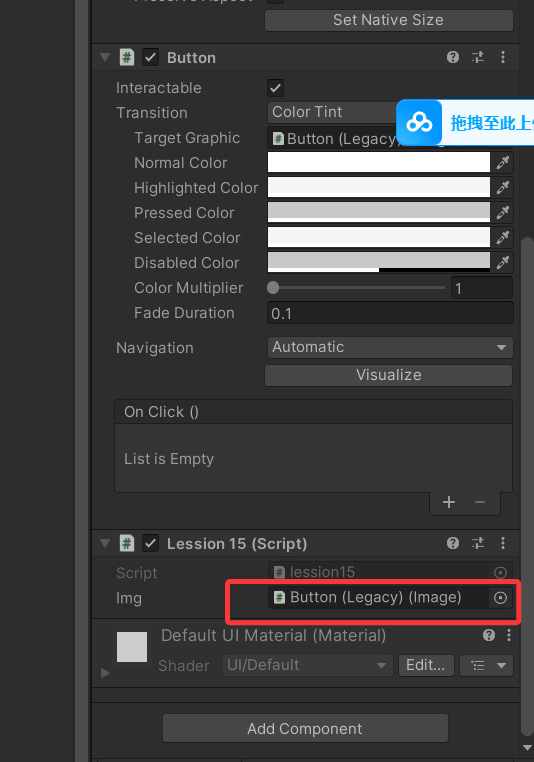
public Image img;
void Start()
{
img.alphaHitTestMinimumThreshold = 0.1f;
}




 浙公网安备 33010602011771号
浙公网安备 33010602011771号